Qué esperar, parte I
Mientras terminamos el nuevo sitio de la Comunidad de Soporte de Cisco, nos gustaría compartirle que puede esperar después del lanzamiento del 21 de Agosto del 2017.

Para la parte II de esta serie, de click aquí
Para la parte III de esta serie, de click aquí
Como mencionamos en esta noticia, el sitio se colocó en modo de “solo-lectura” de las 10:00pm PDT del jueves 17 de Agosto al mediodía del Lunes 21 de Agosto. Durante este tiempo los miembros pudieron visualizar el sitio y su contenido, pero no tenían permitido crear nuevo contenido (hacer preguntas, contestar preguntas, crear documentos posts).
Esta es la nueva imagen de la Comunidad, esta visible desde el 21 de Agosto del 2017.
El sitio cuenta con acceso SSO, de manera que podrá ingresar con las mismas credenciales que utilizaba en la plataforma pasada.
Navegando el sitio
La navegación está actualizada en el nuevo sitio. Puede utilizar el navegador global ubicado en la parte superior y elegir los distintos menús desplegables:

O simplemente puede navegar los Tópicos de la Comunidad:

También existe el menú de “hamburguesa”, ubicado en la esquina superior izquierda de su la pantalla:

Al darle click, este se expande y proporciona todos los tópicos y áreas de la comunidad:

Por su puesto, también puede utilizar el Buscador para encontrar los temas de su elección.
Interactuando con el contenido
Una vez que encuentre el contenido de su interés (por ejemplo, una discusión que esté relacionada a los tópicos de si interés) puede interactuar con el de diversas formas. A continuación, le compartiremos lo que puede hacer en una discusión.

Para contestar a un tema, de click en botón de “Responder” o en el de “Respuesta Rápida”. Una Respuesta rápida le permite contestar de forma rápida y sin opciones de formato, es en sí solo un texto. Si usted dese añadir imágenes, insertar código o dar formato a las letras, entonces utilice el botón de Responder para tener acceso a más opciones.
 De click en “Post” para terminar y publicar su respuesta.
De click en “Post” para terminar y publicar su respuesta.
¿Algún tema o contenido le fue de ayuda? En caso de ser así, puede indicarlo y calificarle positivamente dando click a la estrella ubicado al lado del texto “Útil”
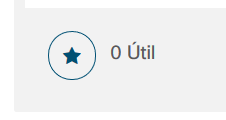
Una vez que de click, el botón cambiará de color:
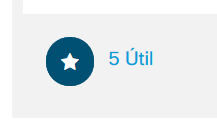
(más detalles de esta característica serán proporcionados después)
Opciones de contenido
En cada discusión usted podrá encontrar un menú que le proporcionará diversas opciones para mejorar su experiencia. Para tener acceso al menú, de click en los tres puntos que se encuentran ubicados en la parte superior derecha de cada discusión:

Usted podrá visualizar diversas opciones (las opciones pueden varias a las mostradas en este ejemplo, ya que dependen de en qué parte de la comunidad se encuentre), incluyendo la posibilidad de reportar el contenido, marcarlo como favorito o simplemente subscribirse a él (follow).

Encuentre más detalles en la parte II de esta serie
